Plantilles administratives de Microsoft Office

Les plantilles administratives de Microsoft Office ens ajuden a parametritzar la configuració de la suite Microsoft Office de forma centralitzada, homogeneïtzant les configuracions a tots els usuaris de cop. D’aquesta forma, des del Departament de TI, es poden configurar, o canviar, massivament els paràmetres comuns o obligatoris a tots els usuaris de cop.
M’explico amb un exemple molt comú a les empreses. L’ús de plantilles de corporatives de Microsoft Word, amb les seves capçaleres, tipografies, etc… Una opció, seria copiar aquestes plantilles, proporcionades pel departament de màrqueting, a tots els usuaris pel seu ús. El problema és quan hi ha un canvi, quina és la versió bona? Han actualitzat tots els usuaris? La solució passaria per anar a la configuració del Microsoft Word de tots els usuaris a modificar la ruta de plantilles de grup perquè apunti a un recurs centralitzat de la xarxa on sempre hi hagi les últimes versions de les plantilles i que els usuaris veuen directament al crear documents. I si em deixo usuaris? I si entren usuaris nous? S’ha de modificar un per un.
Finalment, l’altre opció és utilitzar les plantilles administratives de Microsoft Office, creant una política de Active Directory que realitzi aquestes modificacions en la configuració de tots els usuaris. En la situació anterior seria la més eficaç i que menys mals de caps ens comportarà.
Utilitzar les plantilles administratives de Microsoft Office amb Active Directory
Per instal·lar les plantilles en els controladors de Active Directory, primer s’han d’aconseguir a la web de descàrregues de Microsoft. Hi ha un paquet de plantilles per a cada edició de Microsoft Office. La descàrrega només és anglès, però no patiu, que a dins hi ha tots els idiomes. A continuació us deixo els enllaços actuals de les diferents edicions, clicar a l’enllaç que correspongui la versió de Microsoft Office a gestionar amb polítiques de grup
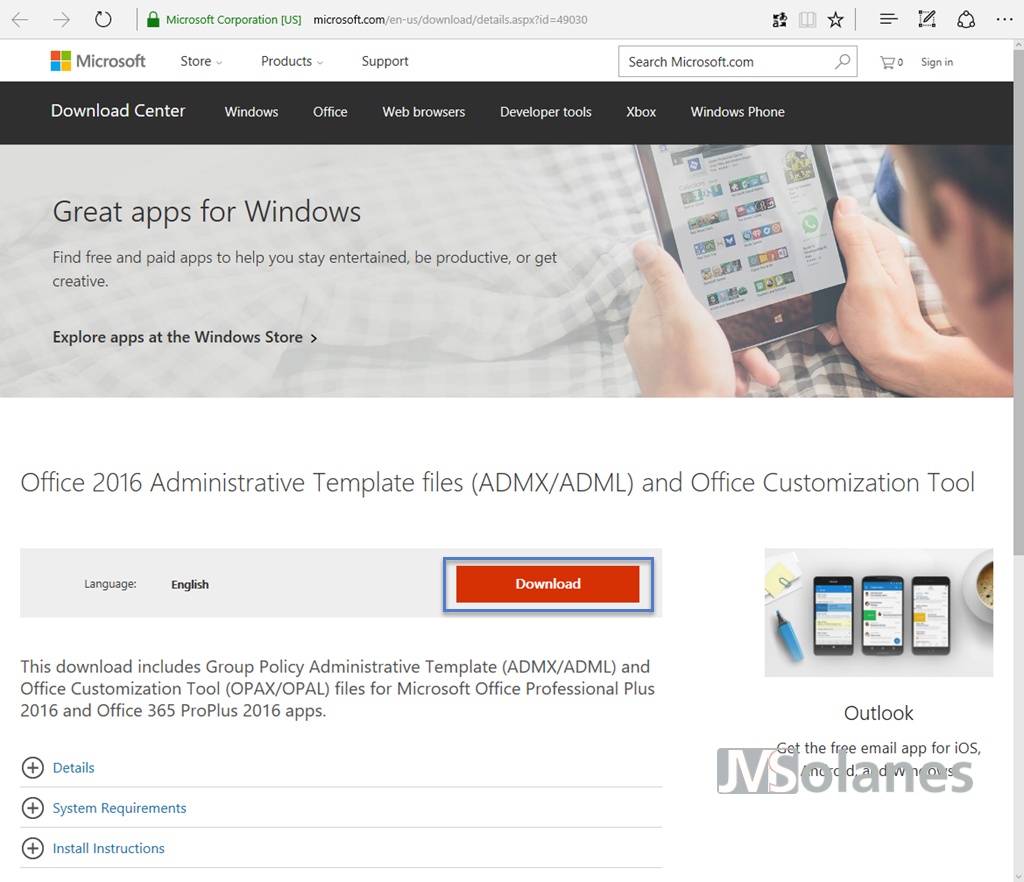
Al clicar el botó Download, s’obre una finestra on s’ubiquen dos fitxers amb les plantilles corresponents a l’arquitectura de Microsoft Office, x86 pels 32 bits i x64 pels 64 bits. Seleccionar el que correspongui i clicar el botó Següent.

Un cop descarregat el fitxer, s’ha de descomprimir, n’hi ha prou en executar-lo clicant dos cops damunt d’ell.

Acceptar els termes i condicions i clicar el botó Següent.
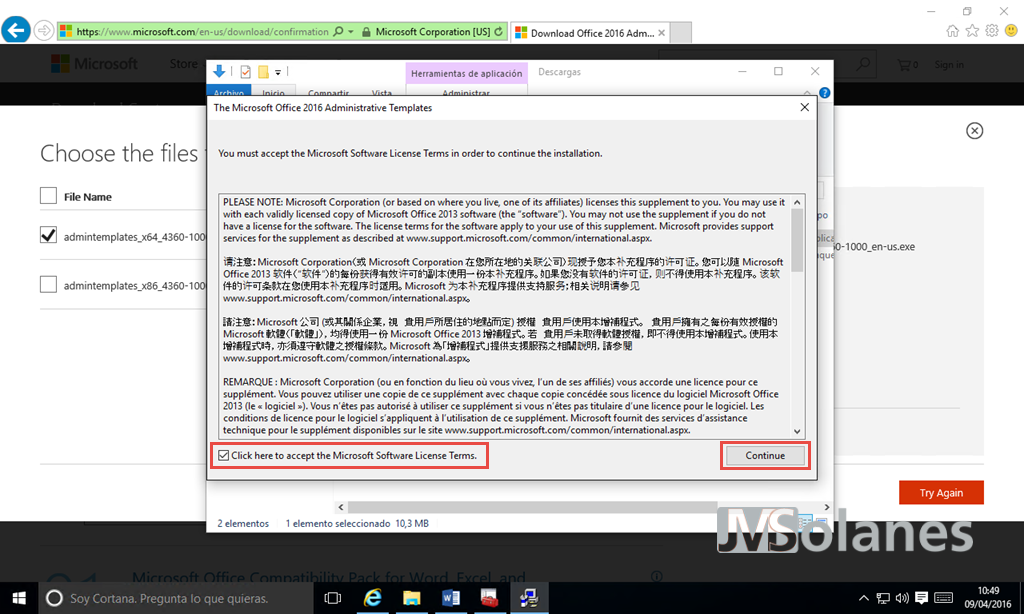
Indicar la carpeta on descomprimir els fitxers corresponents a les plantilles administratives de Microsoft Office. Clicar el botó Acceptar.
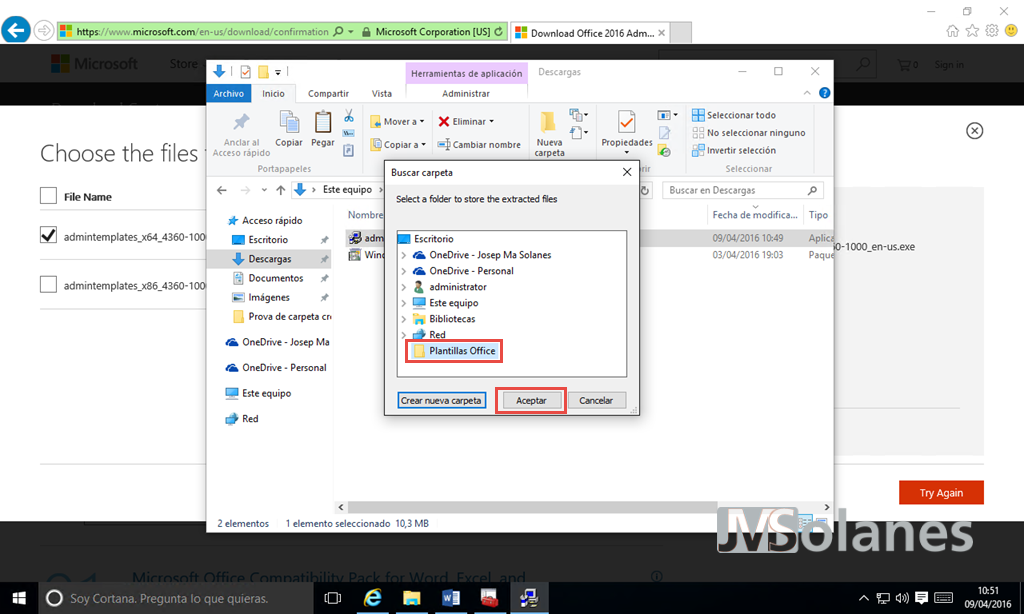
Es realitza la descompressió dels fitxers de les plantilles administratives de Microsoft Office i s’informa que s’ha acabat. Clicar el botó Acceptar per donar per finalitzada l’extracció.

Localitzar la carpeta on s’han descomprimit les plantilles administratives de Microsoft Office. Dins hi trobareu dues carpetes amb els fitxers en sí de les plantilles administratives de Microsoft Office:
- Admin – Polítiques per utilitzar amb l’eina de personalització de Office.
- Admx – Polítiques per distribuir mitjançant directives de grup de Active Directory. Són els que ens interessen.
i un fitxer Excel amb els múltiples paràmetres que fan referència a les plantilles amb la seva ubicació i que és de gran ajuda a l’hora d’esbrinar on és el paràmetre que es vol modificar.

Per poder utilitzar les plantilles administratives de Microsoft Office en el Active Directory, s’ha de copiar el contingut de la carpeta ADMX, no la carpeta en sí, al repositori de polítiques centralitzat de Active Directory o al repositori de polítiques de cada equip que hagi d’administrar-les, ja siguin els controladors de Active Directory, com servidors o equips d’escriptori amb les eines instal·lades des d’on es modifiquen les directives.

El repositori local està ubicat a la carpeta del sistema operatiu Windows\PolicyDefinitions.
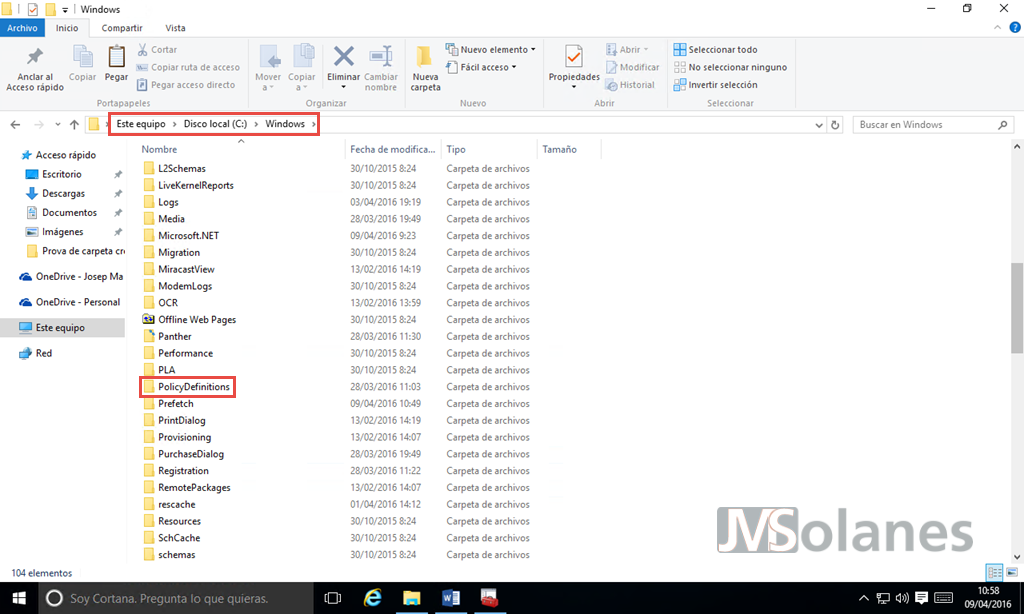
Amb un Explorador de Windows mateix es pot copiar el contingut a dins.

Configuració d’una directiva amb les plantilles administratives de Microsoft Office
Per obrir la consola d’administració de directives de grup de Active Directory es pot fer directament de la carpeta d’eines administratives del menú d’inici; o bé des de l’administrador del servidor, en el menú de la part superior dreta, clicar a Eines i a Administració de Directives de Grup.
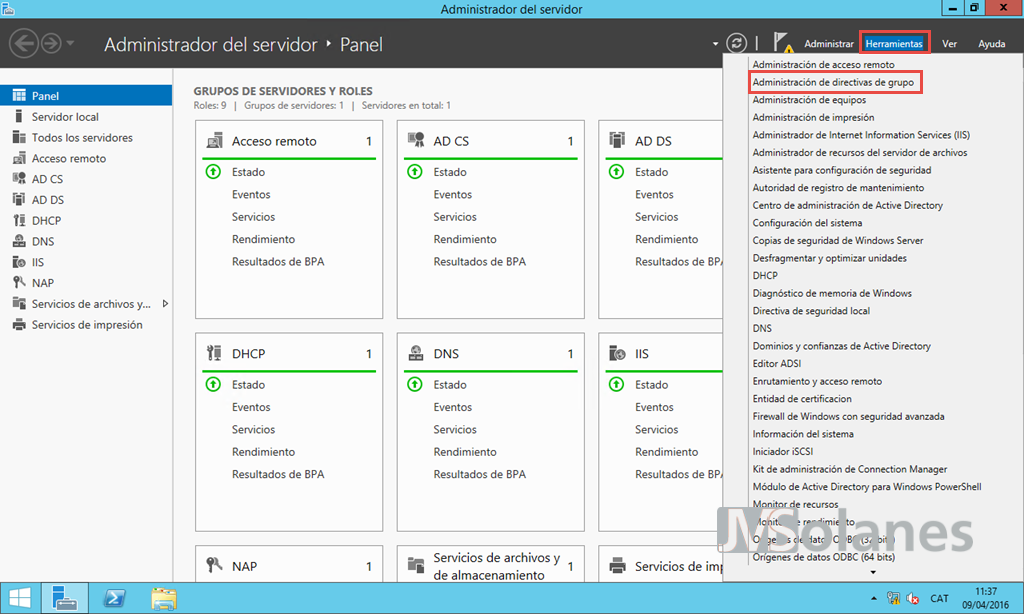
Localitzar el bosc, domini i carpeta de Objectes de directiva de grup.
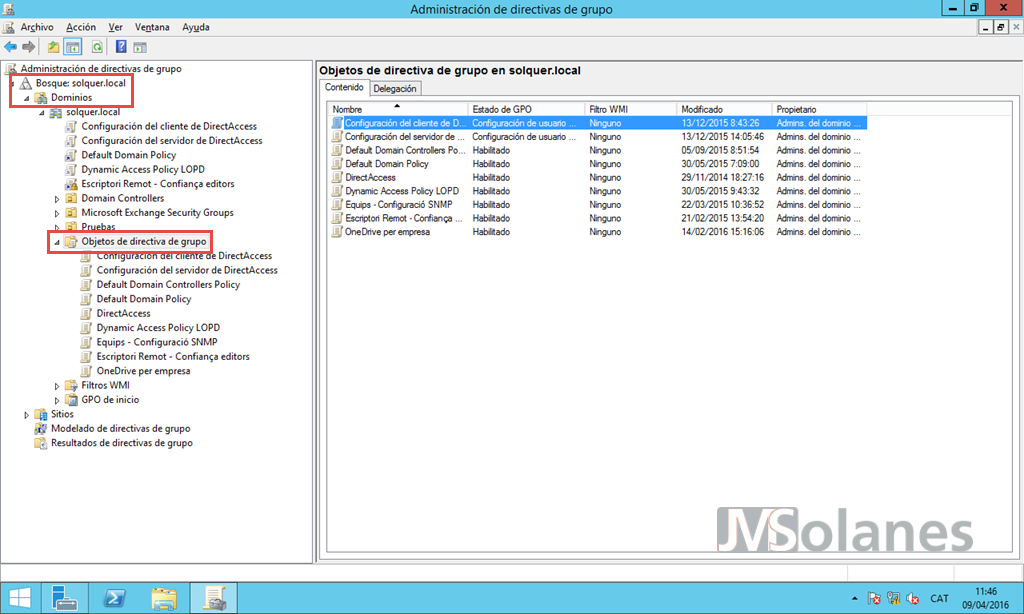
Botó dret damunt la carpeta i clicar a Nou.
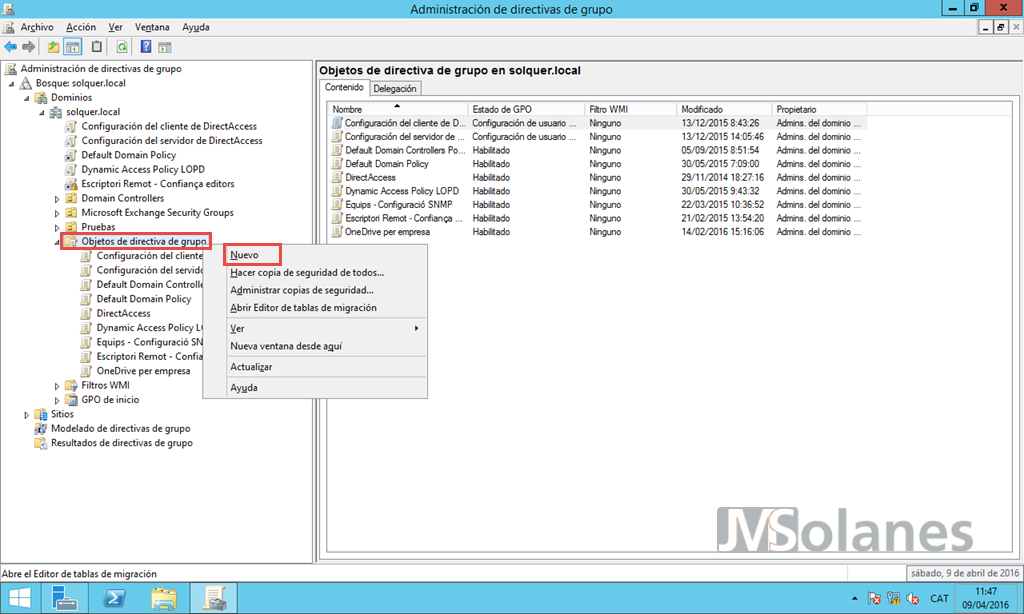
Indicar el nom de la nova directiva de grup, per exemple, Microsoft Office 2016 Empresarial. Clicar el botó Acceptar.
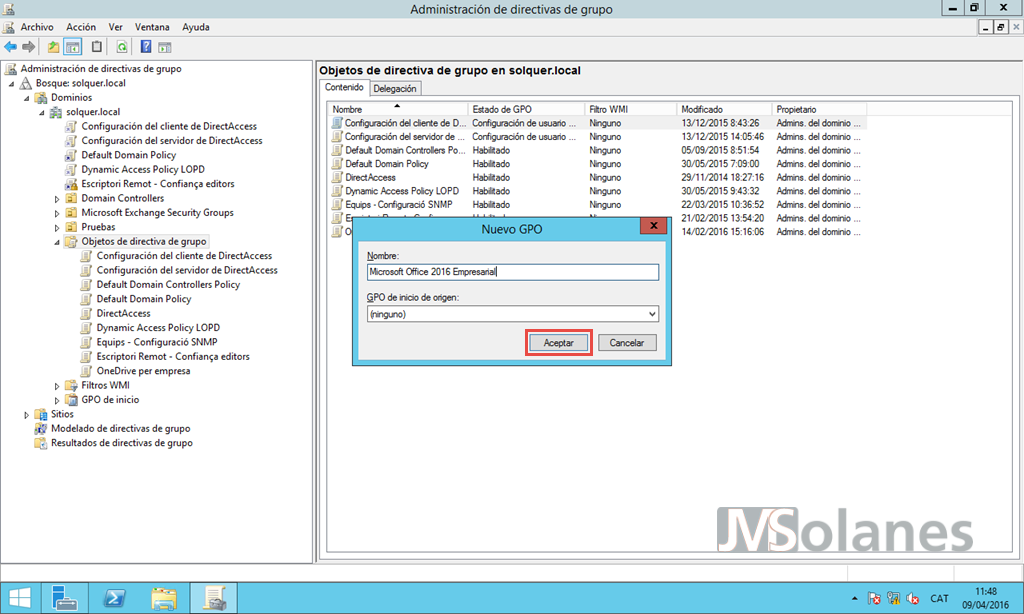
S’ha creat la nova directiva en blanc. Per modificar-la, botó dret damunt d’ella i clicar a Editar…

Si no s’han carregat al repositori les plantilles administratives de Microsoft Office no es visualitzarà cap configuració al respecte. Es pot provar desplegant, tant en la part d’equip com la d’usuari, les Directives, Plantilles administratives.
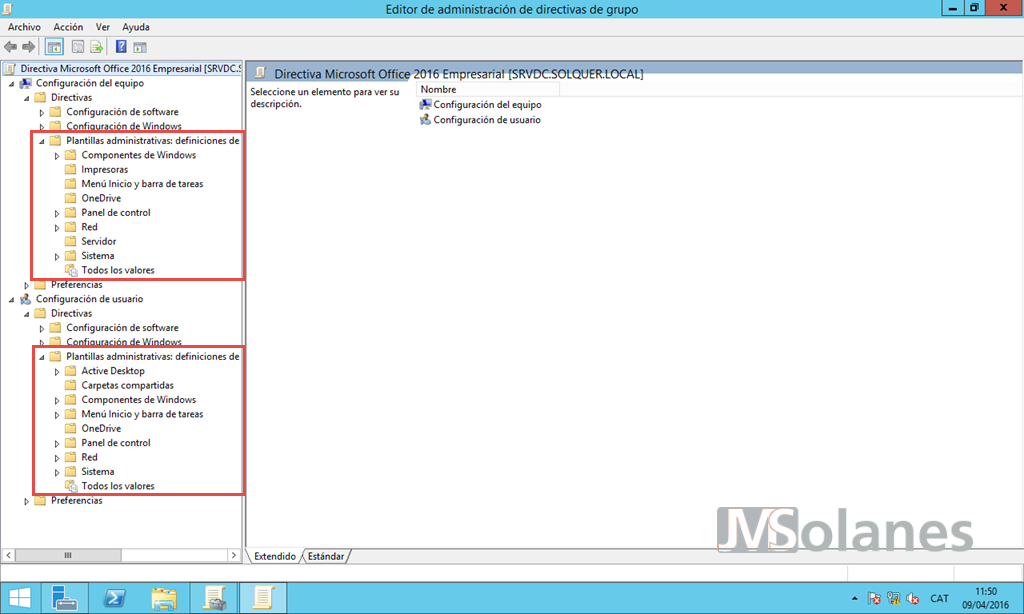
Si la càrrega de les plantilles ha estat correcte, desplegant les carpetes de Plantilles administratives, tant de l’equip com de l’usuari, ara apareixen les carpetes corresponents de Microsoft Office.
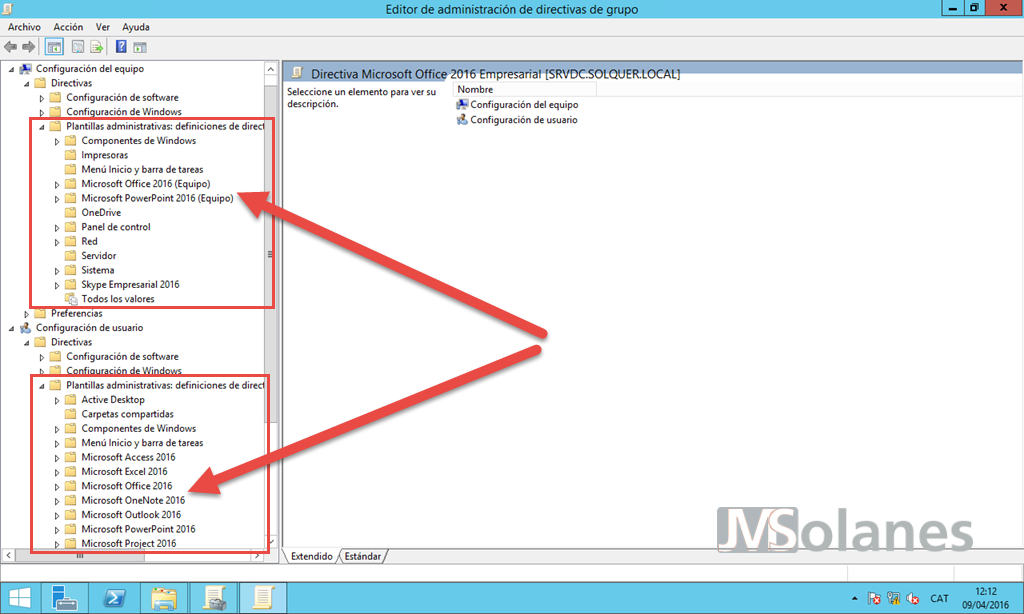
Tot a punt per modificar els paràmetres necessaris de la suite Microsoft Office. A partir d’aquí imaginació o necessitat al poder.
A nivell d’equip trobo interessant controlar les Actualitzacions del paquet de Office. Configuració de l’equip > Directives > Plantilles administratives > Microsoft Office 2016 (Equip) > Actualitzacions. On es pot habilitar que faci l’actualització i la ruta d’on ha de treure aquestes actualitzacions. Podeu veure l’entrada sobre la instal·lació de Microsoft Office 2016 Professional de Office 365.

A nivell d’usuari és on es controlen la gran majoria de paràmetres d’ús del paquet. De forma general, les parts comuns entre les aplicacions, des de la carpeta Microsoft Office 2016 i de forma més particular, aquelles parts úniques en cada aplicació, per a cada paquet que conforma la suite: Word, Excel, Access, OneNote, PowerPoint, Outlook, Project, Publisher, Visio i Skype Empresarial.
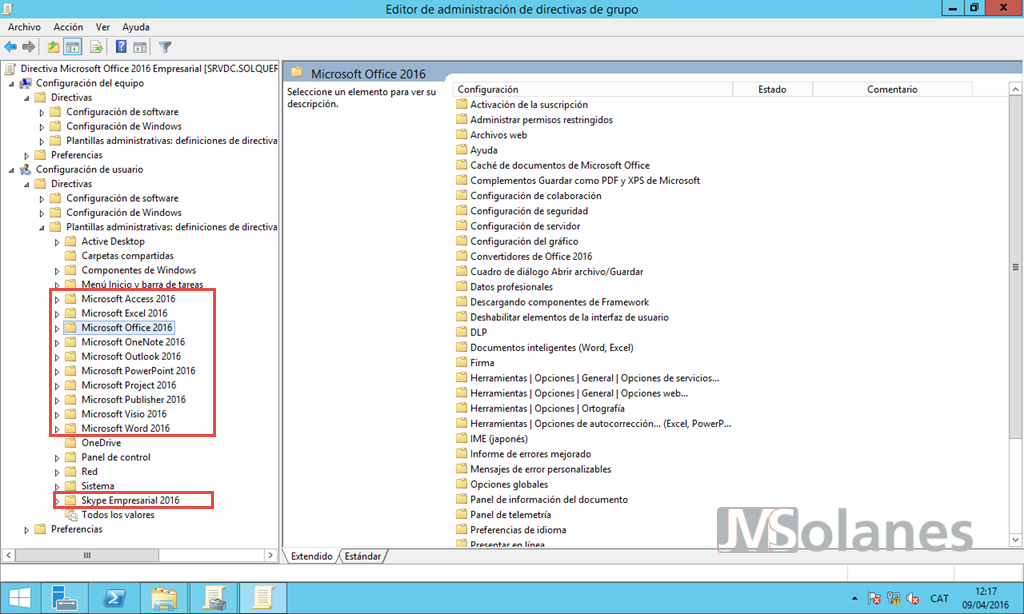
Modificar la ruta de plantilles de grup de Microsoft Office per directiva de grup de Active Directory
Com comento a l’inici de l’entrada, una opció molt habitual en l’entorn empresarial és disposar de plantilles corporatives iguals per a tothom. No anirem configurant tots els usuaris un a un, carregant i actualitzant les diferents versions de plantilles, oi?
Es poden centralitzar i parametritzar a tots per igual. Es comença creant una carpeta compartida en un servidor, en una ruta comú per a tots els usuaris. Assignant permís de lectura per a tothom qui les hagi d’utilitzar i permís d’escriptura als responsables del seu manteniment. Copiar les diferents plantilles corporatives a aquesta ruta. Es poden crear subcarpetes per diferents departaments o temàtiques, assignant permisos diferents, si cal. Quan un responsable modifiqui la plantilla automàticament tothom la tindrà actualitzada, sense necessitat de comprovar versions ni copiar fitxers amunt i avall.
Per assignar la carpeta compartida com a plantilles de grup manualment a la suite ofimàtica. S’utilitza una de les aplicacions, per exemple el Microsoft Word per accedir a les opcions de l’aplicació. Localitzar l’opció Avançades > General > Ubicació de fitxers. Modificar la ruta de Plantilles de grup clicant el botó Modificar i acceptar les modificacions amb els botons Acceptar. I així a tots els usuaris!
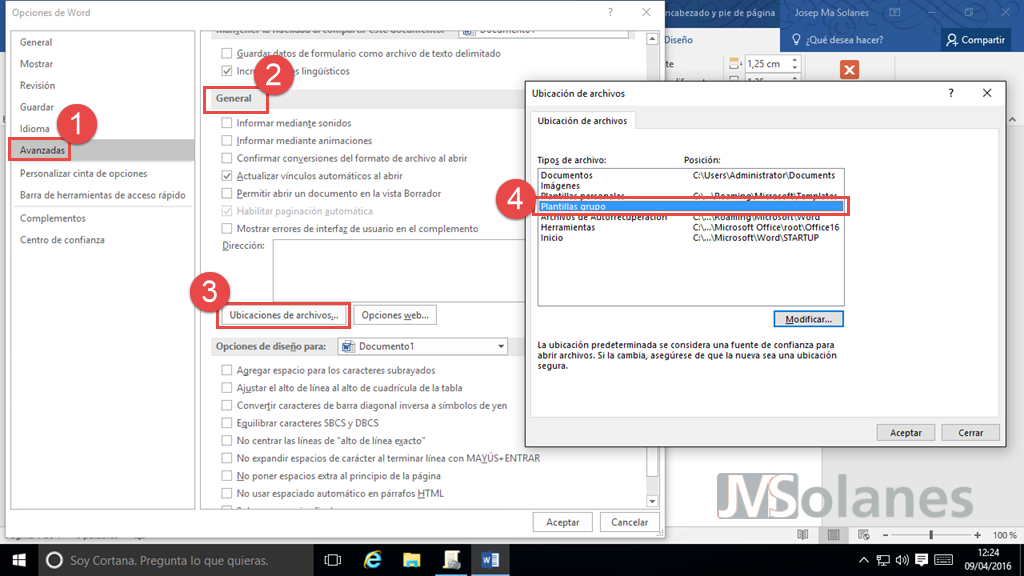
Per fer-ho amb la directiva de grup de Active Directory, localitzar el paràmetre Configuració d’usuari > Directives > Plantilles administratives > Microsoft Office … > Rutes compartides

Editar el paràmetre Ruta de les plantilles de grup de treball clicant dos cops damunt d’ella.
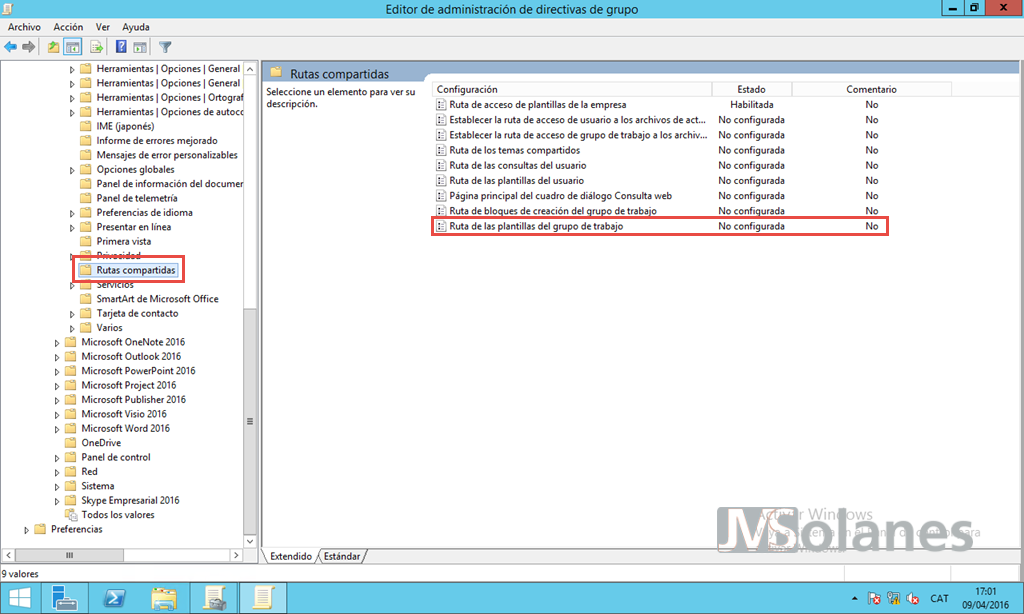
Modificar la Ruta d’accés de plantilles del grup de treball, habilitant el paràmetre i indicant la ruta UNC (de xarxa compartida) on s’ubiquen les plantilles comuns a tothom. Clicar el botó Acceptar.

Tancar l’editor de la directiva de grup i assignar la nova directiva al grup on hi ha les màquines i/o els usuaris, segons s’hagin modificat els paràmetres d’Equip o d’Usuari. Botó dret damunt el domini o la unitat organitzativa i clicar a Vincular.
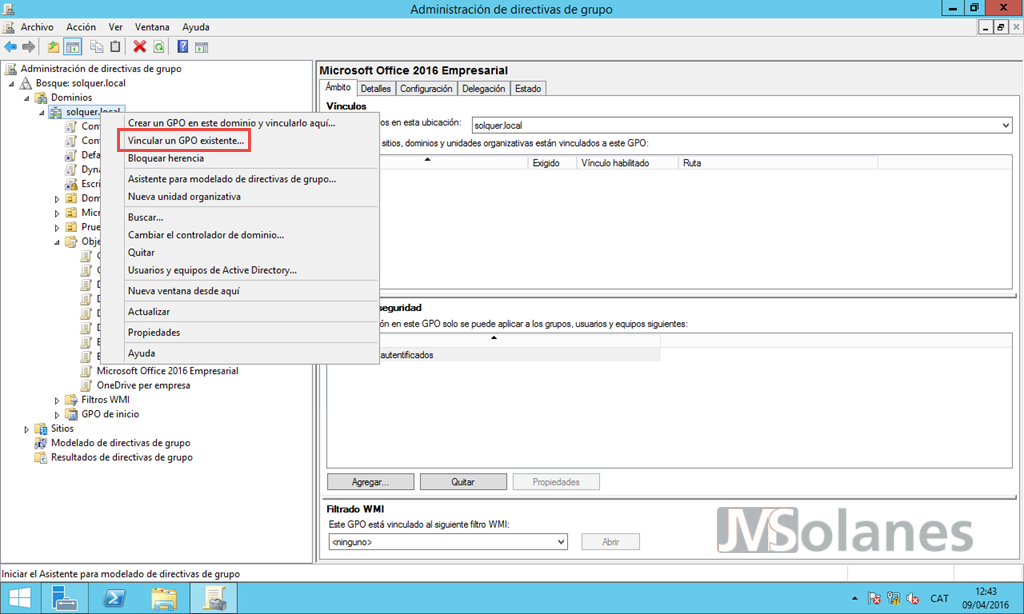
Seleccionar la nova directiva referent a Microsoft Office i clicar Acceptar per aplicar la nova directiva. Recordar que els equips que estiguin engegats no agafaran la nova directiva fins que s’apliqui, depenent del temps de connexió amb els controladors de Active Directory. L’actualització de la política de grup es pot forçar executant un GPUPDATE /force des de la consola de sistema.
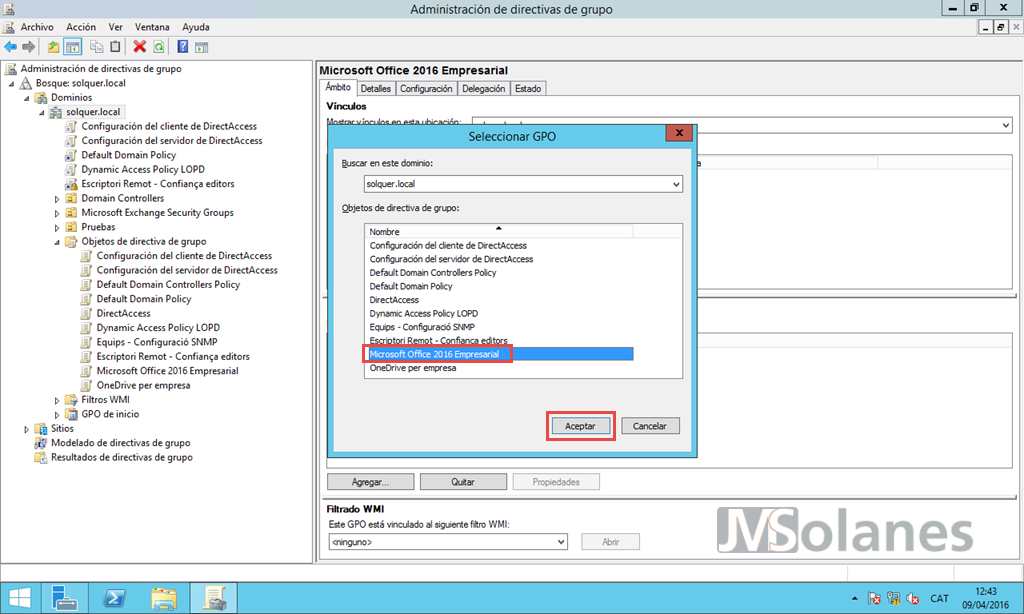
Aplicada la directiva als usuaris, si es comproven les opcions de rutes en les aplicacions Office, s’observa que a plantilles de grup apareix el recurs de la xarxa indicant per la directiva de grup.

A partir d’aquí, quan es crea un nou document, per exemple amb el Word, al demanar la plantilla a utilitzar, clicar l’opció Personalitzat per accedir a les carpetes de les plantilles de l’usuari (plantilles personalitzades) i les de grup (plantilles).

A l’afegir noves plantilles a la carpeta compartida fa que es visualitzin automàticament a tots els equips, sense necessitat de copiar-les de nou.
T’ha agradat l’article? El pots compartir a les xarxes socials. També pots deixar la teva opinió, comentari o suggeriment. Gràcies!
Similar Posts by The Author:
- Microsoft SQL Server con SMB3
- Microsoft SQL Server amb SMB3
- Containers en Linux
- Containers amb Linux
- Migrar el servidor de archivos a Windows Server 2019
- Migrar el servidor de fitxers a Windows Server 2019
- Puerta enlace a Azure en el Windows Admin Center
- Porta enllaç a Azure en el Windows Admin Center
- Hola mundo! WordPress 5 y Gutenberg
- Hola món! WordPress 5 i Gutenberg